WPS word設置表格里的字上下居中對齊的方法
時間:2023-09-12 10:24:48作者:極光下載站人氣:82
wps辦公軟件涵蓋的功能十分的豐富,大家會通過該辦工軟件對一些文檔、表格等進行修改和編輯操作,很多時候,我們需要在文字文檔中插入表格,將自己需要的一些表格數據通過表格的形式展示出來,這樣既可讓數據有一個突出顯示的效果,也可以更好的管理這些重要的數據內容,但是一般插入的表格進行數據的輸入時,則表格中的內容要么顯示在最左側,要么顯示在最上方,那么怎么才能設置數據居中對齊呢,下方是關于如何使用WPS Word設置表格里的字上下居中對齊的具體操作方法,如果你需要的情況下可以看看方法教程。
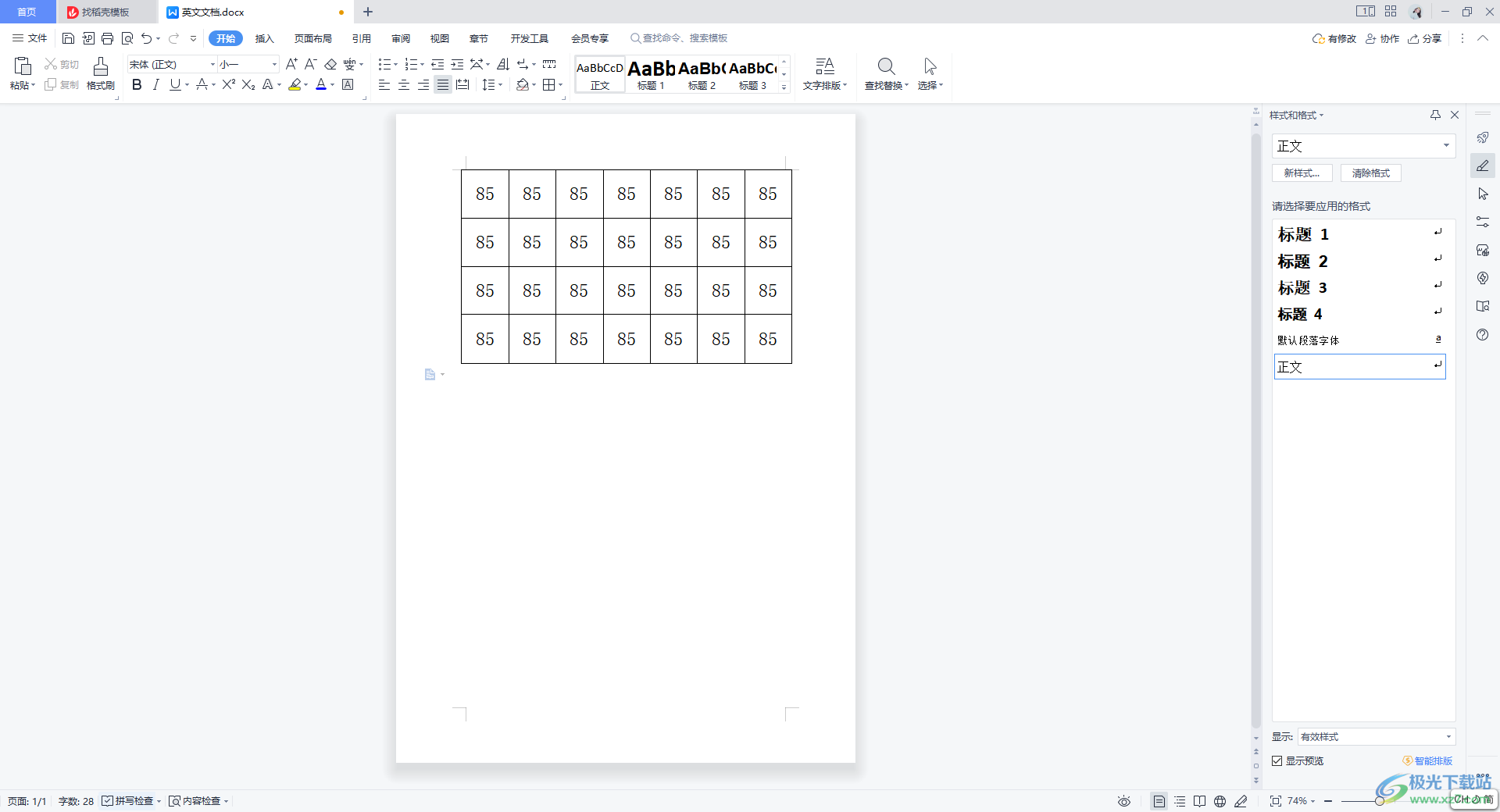
方法步驟
1.首先我們需要進入到WPS word文檔中,然后在頁面的上方點擊【插入】選項,再點擊【表格】進行表格的插入,并且在表格中輸入相應的內容。
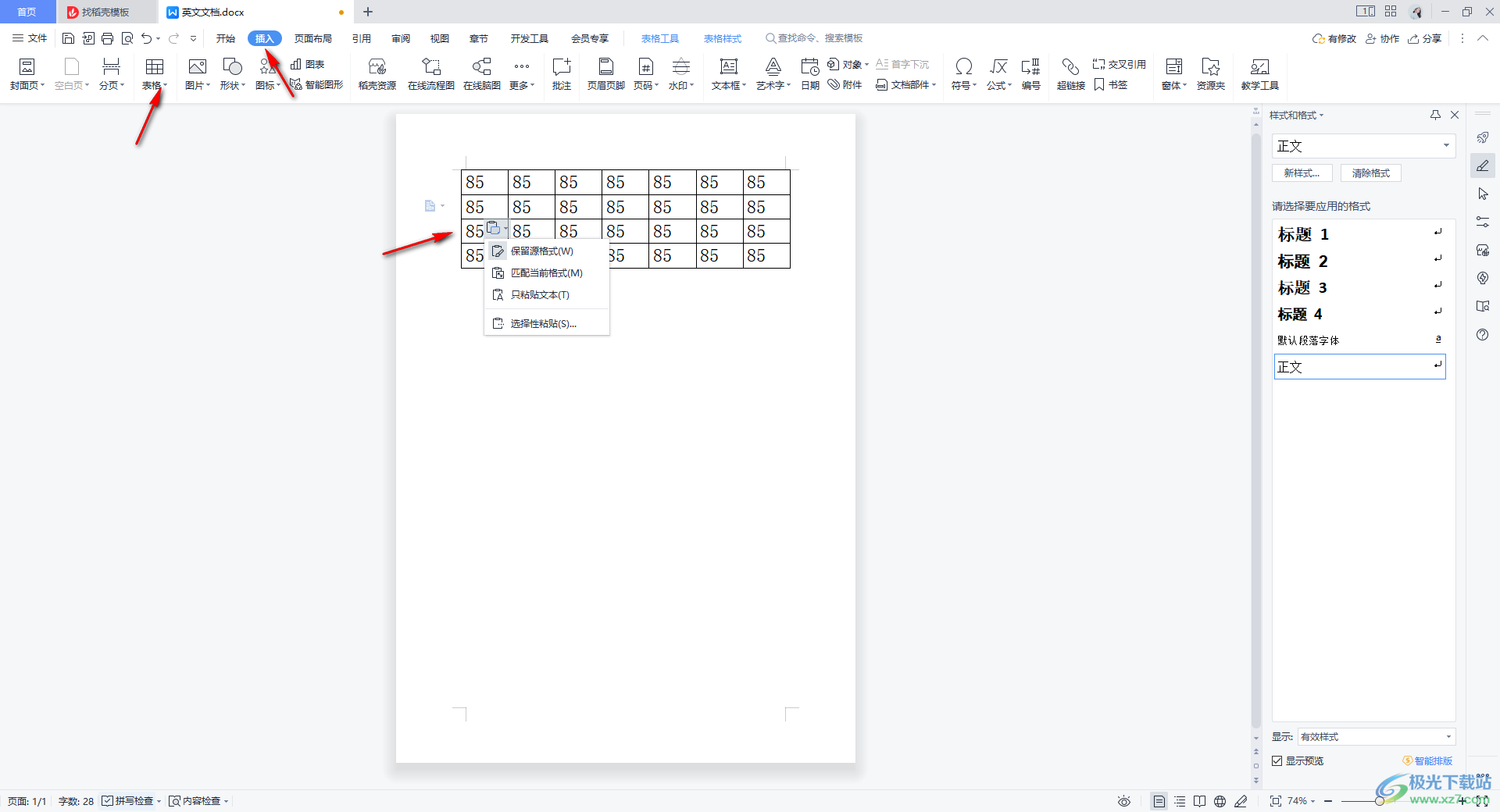
2.當你輸入好內容之后,你可以看到這些內容并不是居中對齊顯示的,如圖所示。
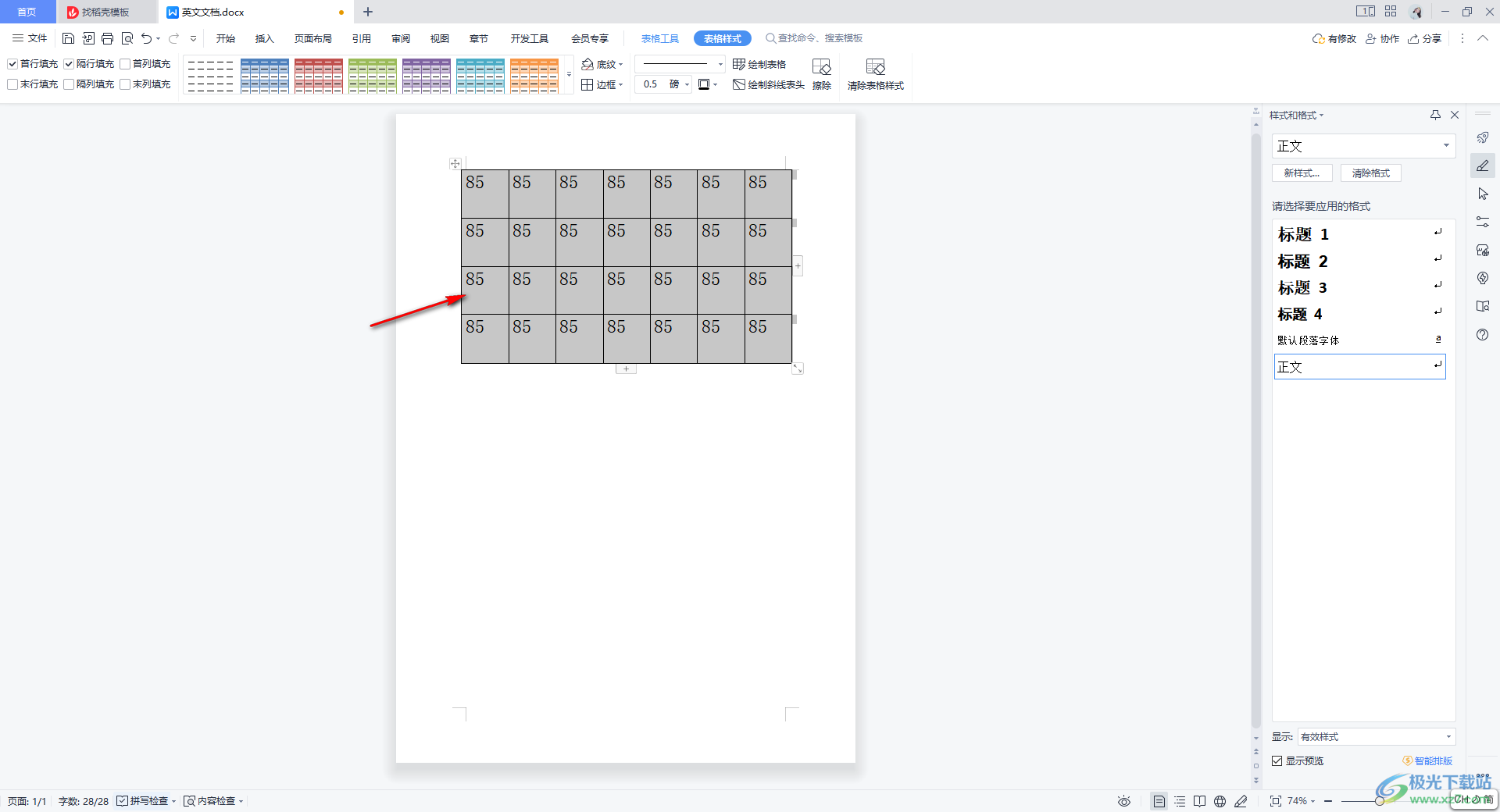
3.我們需要將該表格全部選中,然后再進行右鍵點擊,之后進行設置右鍵點擊,在打開的菜單選項中選擇【單元格對齊方式】。
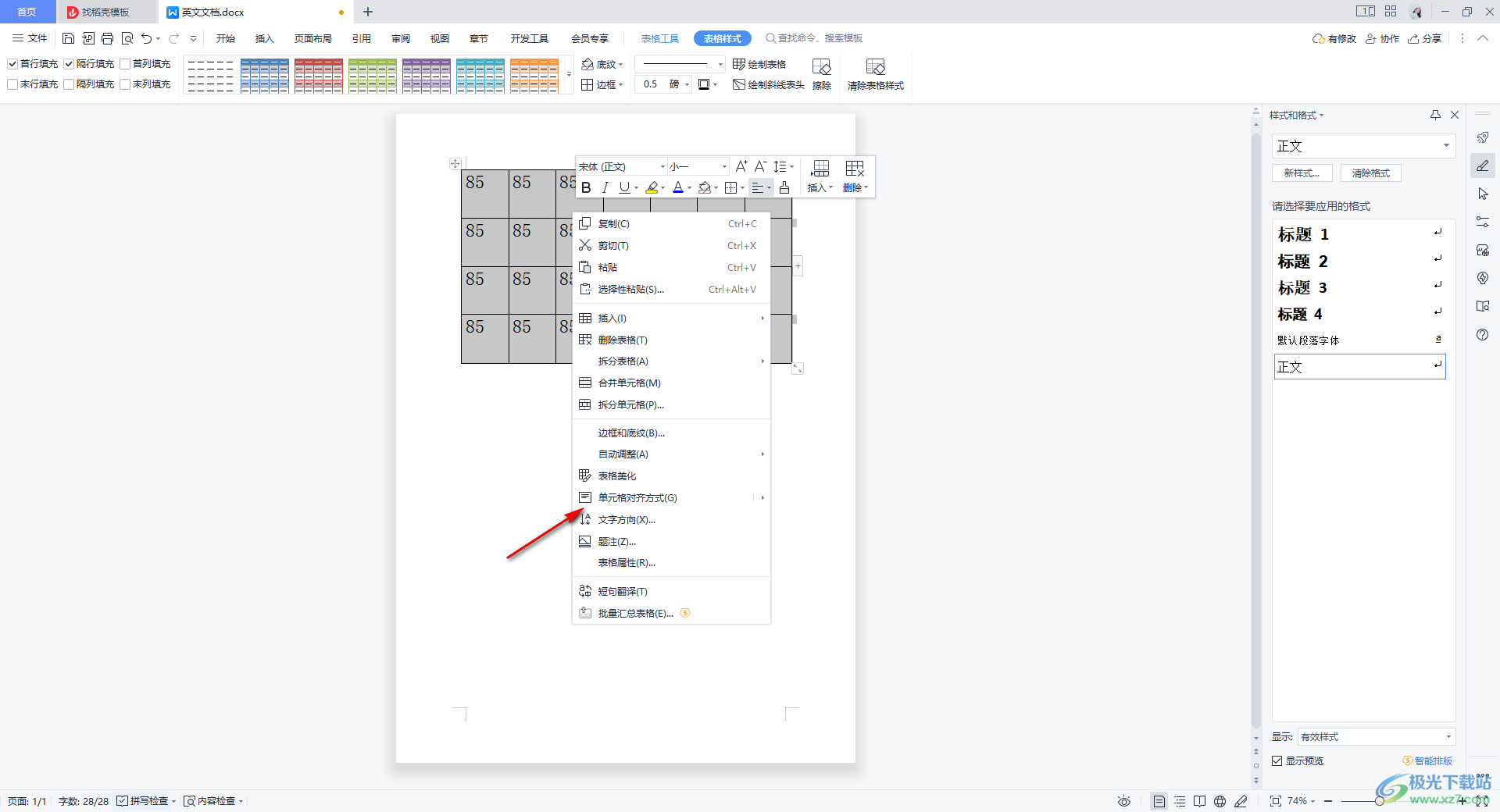
4.隨后,在單元格對齊方式的子選項中即可看到幾種對齊方式,選中中間的對齊方式即可。
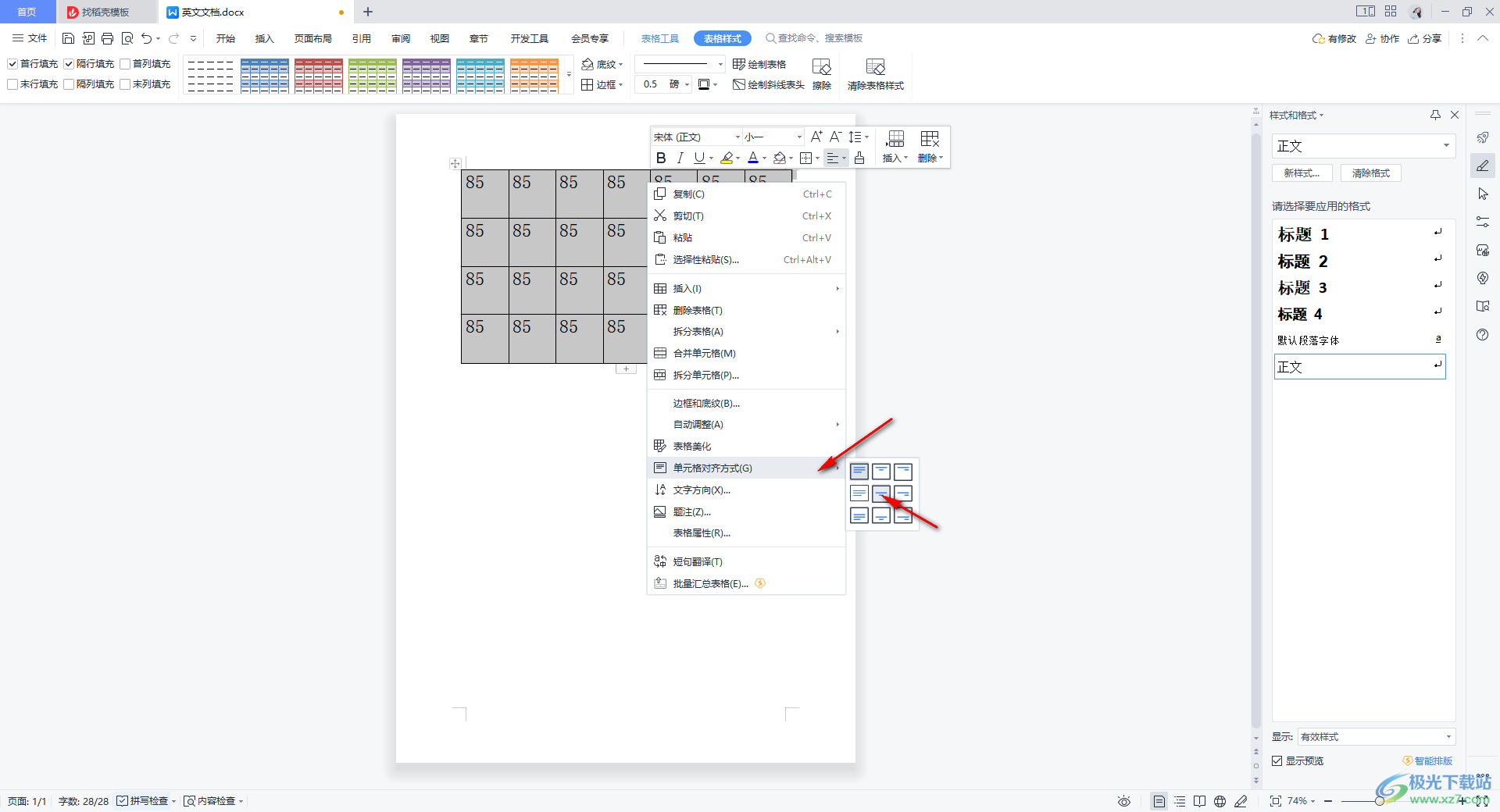
5.這時你就會看到表格中的內容已經全部是上下居中對齊了,如圖所示。
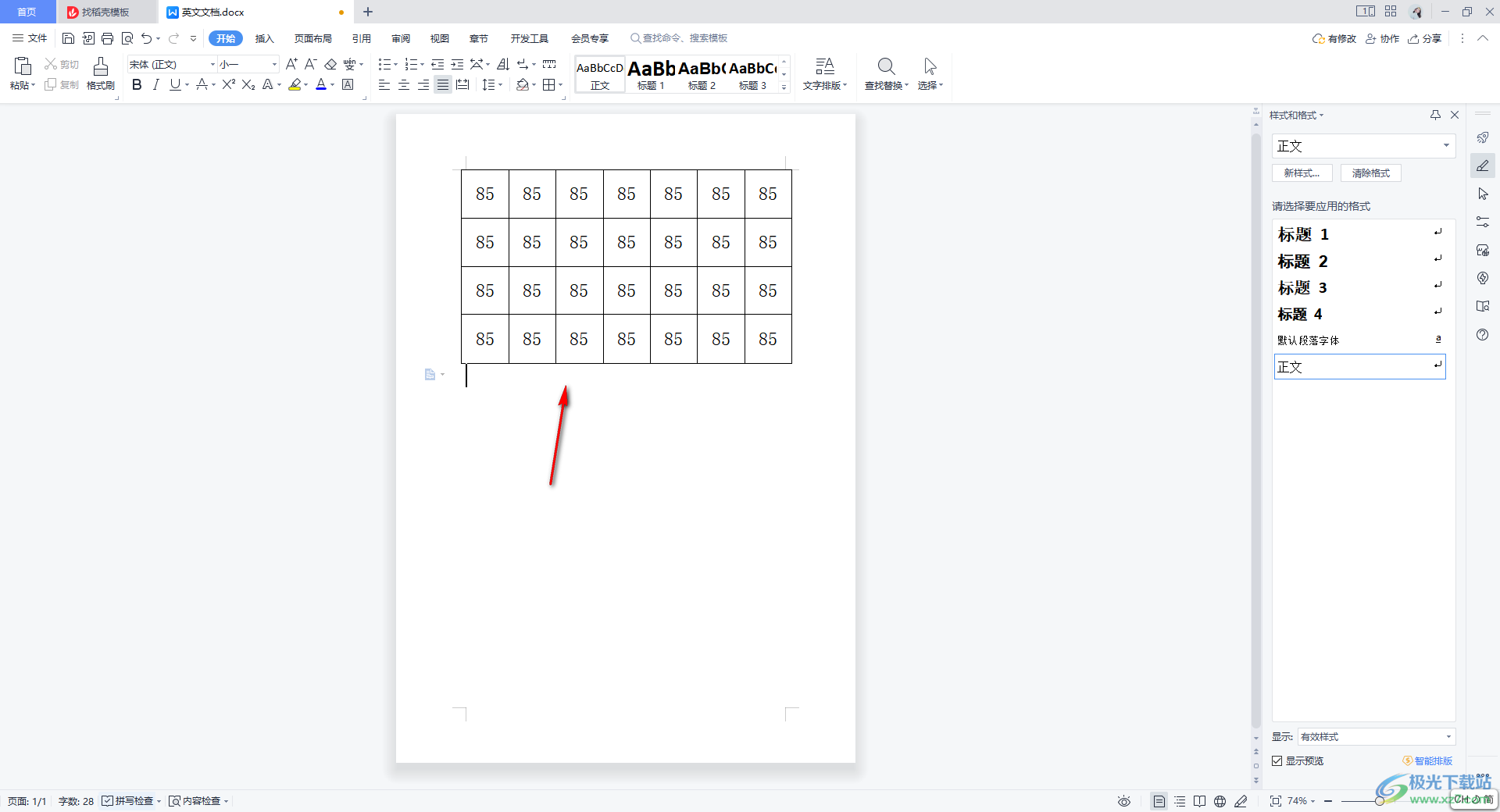
以上就是關于如何使用WPS Word表格設置文字居中對齊的具體操作方法,我們在進行表格設置的時候,如果你想要讓表格中的文字內容顯示在中間的位置,那么就需要對這些文字內容進行上下居中對齊設置,設置方法十分的簡單,感興趣的話可以操作試試。

大小:240.07 MB版本:v12.1.0.18608環境:WinAll
- 進入下載
相關推薦
相關下載
熱門閱覽
- 1百度網盤分享密碼暴力破解方法,怎么破解百度網盤加密鏈接
- 2keyshot6破解安裝步驟-keyshot6破解安裝教程
- 3apktool手機版使用教程-apktool使用方法
- 4mac版steam怎么設置中文 steam mac版設置中文教程
- 5抖音推薦怎么設置頁面?抖音推薦界面重新設置教程
- 6電腦怎么開啟VT 如何開啟VT的詳細教程!
- 7掌上英雄聯盟怎么注銷賬號?掌上英雄聯盟怎么退出登錄
- 8rar文件怎么打開?如何打開rar格式文件
- 9掌上wegame怎么查別人戰績?掌上wegame怎么看別人英雄聯盟戰績
- 10qq郵箱格式怎么寫?qq郵箱格式是什么樣的以及注冊英文郵箱的方法
- 11怎么安裝會聲會影x7?會聲會影x7安裝教程
- 12Word文檔中輕松實現兩行對齊?word文檔兩行文字怎么對齊?
網友評論